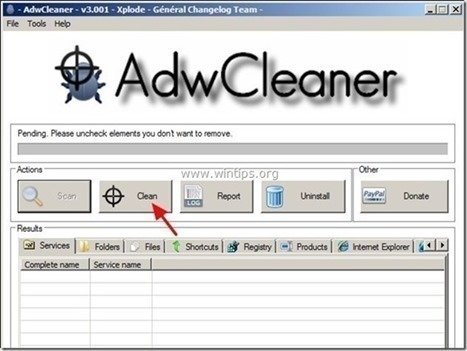Índice
Pesquisas na Web é um sequestrador de navegador que altera a página inicial padrão e as configurações de pesquisa para " http://istart.webssearches.com" em navegadores populares, como o Internet Explorer, Google Chrome ou Mozilla Firefox, sem a permissão do usuário. De fato, Webssearches hijacker modifica as configurações do navegador a fim de realizar redirecionamentos de navegação em anúncios e ganhar dinheiro de seus editores.
Webssearches hijacker é projetado para modificar as configurações do seu navegador e pode instalar plugins adicionais (barras de ferramentas, extensões ou add-ons) dentro do seu navegador, a fim de promover outros links ou produtos. hijackers de navegadores como este, podem redirecionar usuários para sites maliciosos ou podem instalar programas maliciosos, a fim de comprometer o seu computador a riscos de segurança.
Tecnicamente " Webssearches " não é um vírus e é categorizado como um programa malware ("Potentially Unwanted Program (PUP)" que pode conter e instalar programas maliciosos no seu computador, como adware, barras de ferramentas ou vírus. Se um computador estiver infectado com " Webssearches ", então mais anúncios pop-up, banners e links patrocinados são exibidos na tela do computador da vítima ou dentro do navegador da Internet e, em alguns casos, a velocidade do computador pode ser diminuída devido a programas maliciosos rodando em segundo plano.
Istart.Webssearches.com foi provavelmente instalado sem o aviso prévio do usuário, pois é comumente empacotado dentro de outros softwares freeware que são baixados - e instalados - de sites conhecidos da Internet como " download.com (CNET)" , "Softonic.com Por essa razão, você deve sempre prestar atenção nas opções de instalação de qualquer programa que você instalar em seu computador, pois a maioria dos instaladores de software contém software adicional que você nunca quis instalar. Com palavras simples, NÃO INSTALE QUALQUER SOFTWARE IRRELEVANTE que vem com o instalador de software do programa que você deseja instalar. Mais especificamente quando você instala umprograma no seu computador:
- NÃO PRENSA o " Próximo " muito rápido nas telas de instalação. LEIA E ACEITE CARAVEMENTE os Termos e Acordos. SELECIONE SEMPRE: " Personalizado "DECLINE para instalar qualquer software adicional oferecido que você não queira instalar. DESCUBRA qualquer opção que diga que sua página inicial e configurações de pesquisa serão modificadas.
Se você quiser remover facilmente "WebsSearches" (Pesquisas na Web) do seu computador, siga os passos abaixo:

Como se livrar do Istart.Webssearches.com Browser Hijacker.
Passo 1. Desinstalar " Pesquisas na Web "do seu painel de controle.
1. Para fazer isto, vá para:
- Windows 8/7/Vista: Início > Painel de controle . Windows XP: Início > Configurações > Painel de Controlo
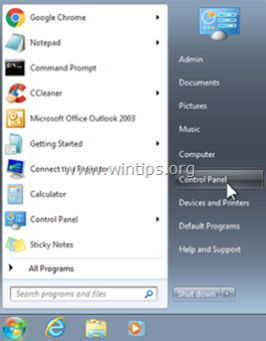
2. Duplo clique para abrir
- Adicionar ou remover programas se você tem o Windows XP Programas e características se você tiver o Windows 8, 7 ou Vista.
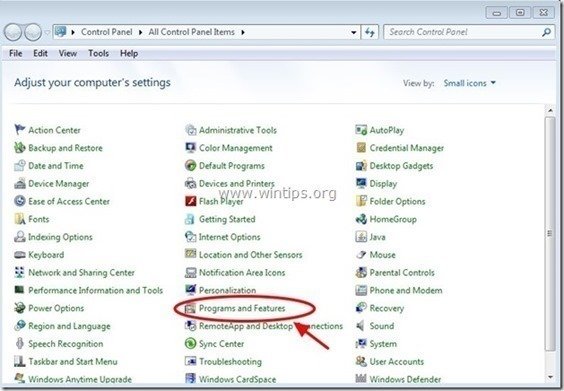
3. Quando a lista de programas for exibida em sua tela, ordene os programas exibidos por Data de instalação ( Instalado em ) e depois encontrar e Remover (Desinstalar) qualquer aplicação desconhecida que tenha sido recentemente instalada no seu sistema. Remova também qualquer uma destas aplicações de adware listadas abaixo:
- desinstalador de webssearches (Por: webssearches) WPM17.8.0.3442 (Por: Cherished Technology LIMITED) NewPlayer Fortunitas
- * Remova também qualquer outra aplicação desconhecida ou indesejada.
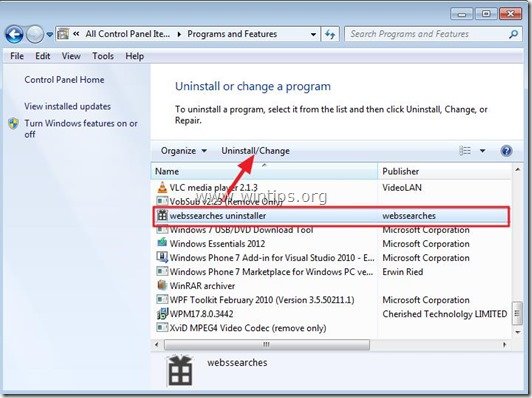
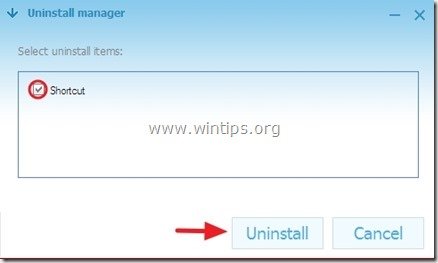
Passo 2: Remover Webssearches com o AdwCleaner.
1. download e salve o utilitário "AdwCleaner" para o seu desktop.
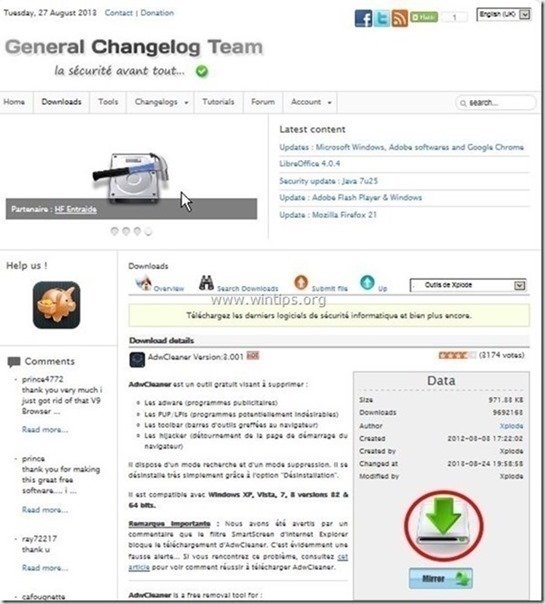
2. fechar todos os programas abertos e Clique duplo para abrir "AdwCleaner" da sua área de trabalho.
3. Imprensa " Digitalização ”.

4. Quando a varredura estiver concluída, pressione "Limpo "para remover todas as entradas maliciosas indesejadas.
4. Imprensa " OK " em " AdwCleaner - Informações". e imprensa " OK "novamente para reiniciar o seu computador .
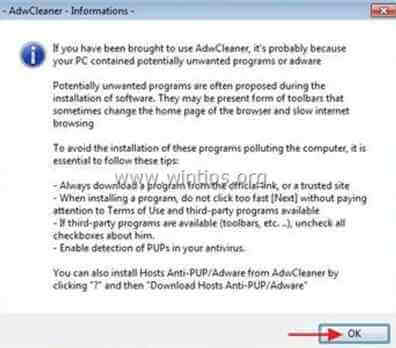
5. Quando o seu computador reiniciar, fechar " AdwCleaner". janela de informação (readme) e continue para o próximo passo.
Passo 3. remover manualmente a página inicial do Webssearches do seu navegador de Internet.
Internet Explorer, Google Chrome, Mozilla Firefox
Internet Explorer
Como remover o "Istart.Webssearches.com" do Internet Explorer.
1. No menu principal do Internet Explorer, clique em: " Ferramentas "  e escolha " Opções de Internet ".
e escolha " Opções de Internet ".
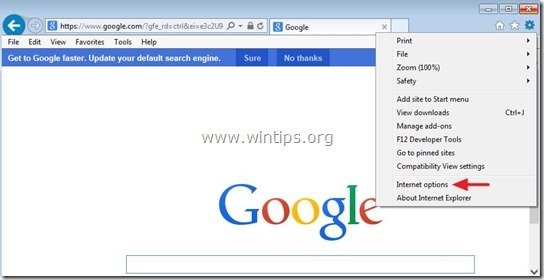
2. Em " Geral "tab. excluir a página inicial indesejada (istart.webssearches.com) de " Página inicial " caixa & tipo a sua Home Page preferida (por exemplo, www.google.com)
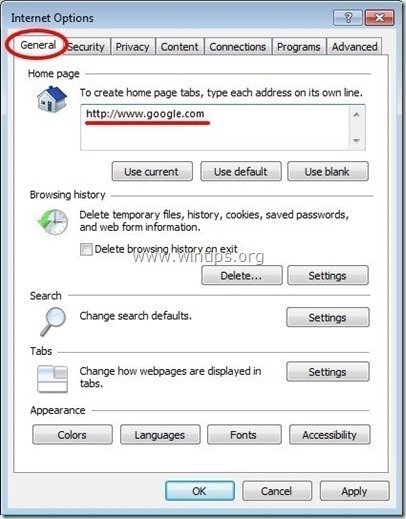
3. Em " Pesquisa " seção imprensa " Configurações " em Pesquisa secção. *
Aviso*: Se você quiser modificar as configurações de busca no Internet Explorer enquanto estiver na janela principal do Internet Explorer, basta pressionar a tecla " Equipamento " ícone  (no canto superior direito) e escolha " Gerir complementos ” .
(no canto superior direito) e escolha " Gerir complementos ” .
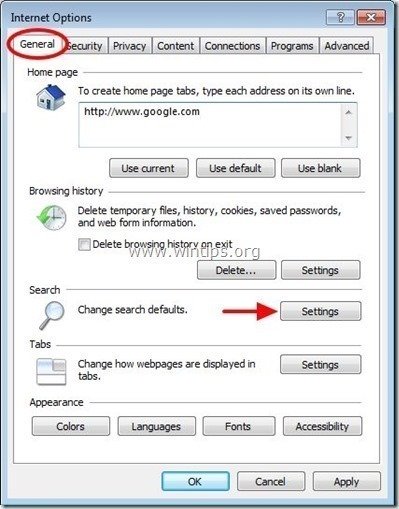
4. Em " Provedores de Busca " opções, escolha e " Definir como padrão " um provedor de busca que não seja o provedor de busca indesejado " webssearches ” .
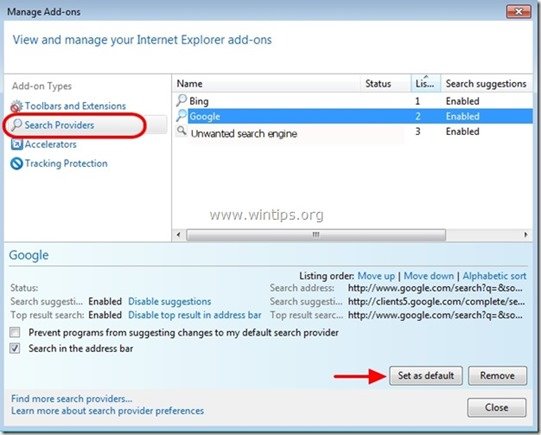
5. Depois escolha o fornecedor da busca indesejada " webssearches " e clique Remover .
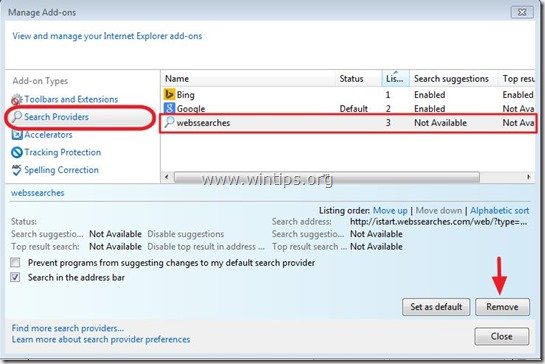
6. Escolha " Barras de ferramentas e extensões "no painel esquerdo e depois". Desabilitar "qualquer barra de ferramentas ou extensão indesejada.
- Extensões para desativar/remover, neste caso:
- Fortunitas Aula IETabPage
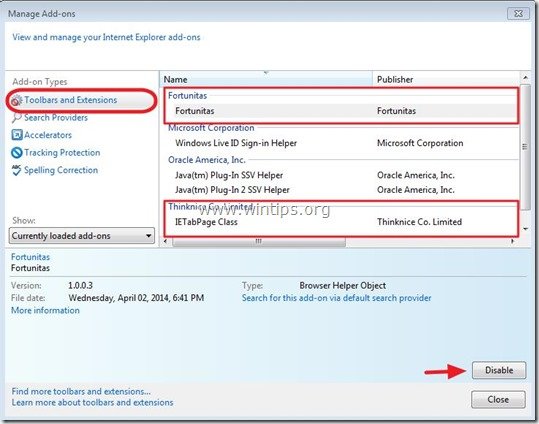
7. fechar um ll janelas Internet Explorer e reiniciar o IE.
Google Chrome
Como remover o "Istart.Webssearches.com". do Google Chrome.
1. Abra o Google Chrome e vá para o menu cromado  e escolha " Configurações ".
e escolha " Configurações ".
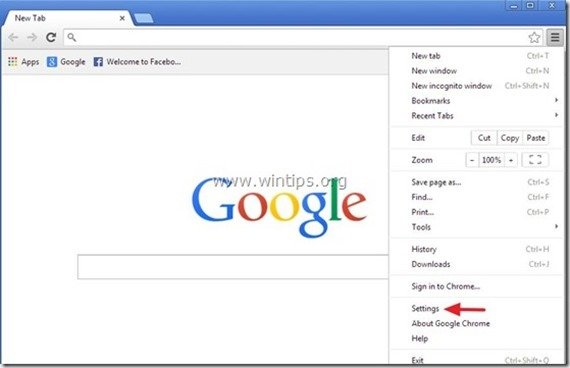
2. Em " Arranque " seção escolha " Páginas Set “.
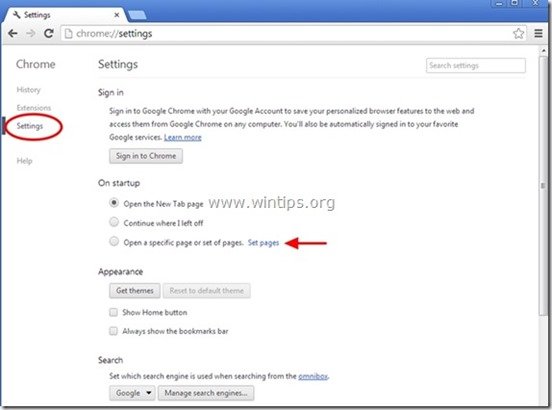
3. eliminar a página web indesejada " istart.webssearches.com "a partir das páginas iniciais, pressionando a tecla " X "símbolo à direita.
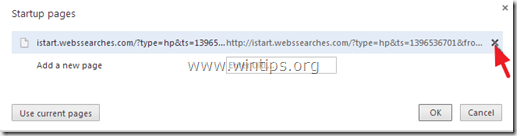
4. definir a sua página inicial preferida (por exemplo, http://www.google.com) e pressione " OK ".
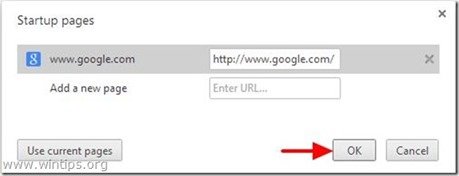
5. Sob " Aparência " seção, verifique para ativar o " Mostrar botão Home "opção e escolha". Alterar ”.

6. eliminar a página web indesejada " istart.webssearches.com " entrada de " Abra esta página " caixa.
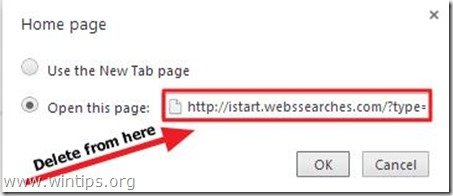
7. tipo (se você quiser) a sua página web preferida para abrir quando você pressiona o seu " Página inicial " (por exemplo, www.google.com) ou deixar este campo em branco e imprensa " OK ”.
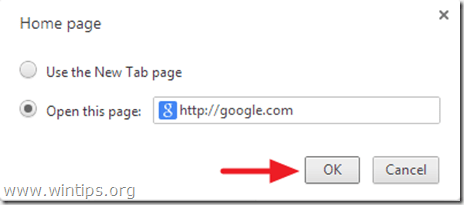
5. Ir para " Pesquisa " secção e escolha " Gerir motores de busca ".

6. escolha o seu motor de busca padrão preferido (por exemplo, pesquisa no Google) e pressione " Faça o padrão ".
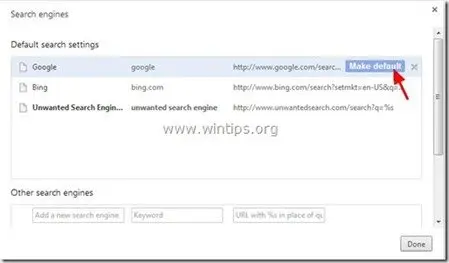
7a. Agora escolha o indesejado " webssearches " motor de busca e removê-lo ao pressionar o botão " X "símbolo à direita.
7b. Escolha " Feito "para fechar" Motores de busca "Janela".
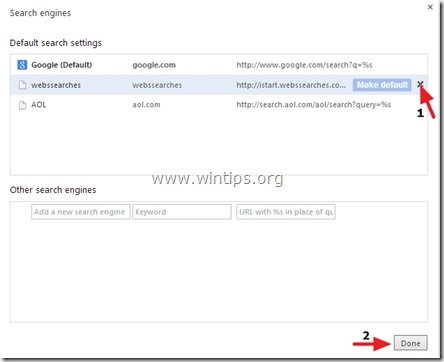
8. Escolha " Extensões "à esquerda.

9. Remova qualquer extensão indesejada daqui, pressionando a tecla " ícone de reciclagem "para a direita.
- Extensões para desativar/remover, neste caso:
- Início Rápido
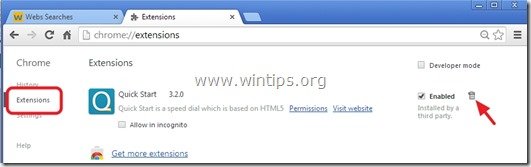
10. Feche todas as janelas do Google Chrome e reinício Cromado.
Mozilla Firefox
Como remover o "Istart.Webssearches.com". do Mozilla Firefox.
1. Clique em " Firefox". na parte superior esquerda da janela do Firefox e vá para " Opções ”.
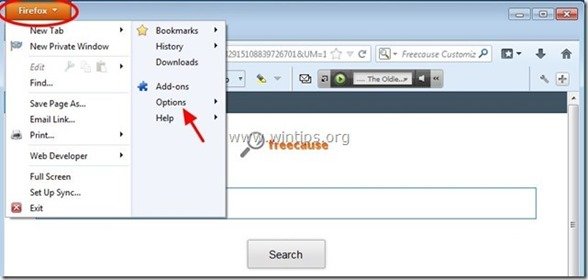
2. Em " Geral " tab excluir a página inicial indesejada: "http:// istart.webssearches.com " página de " Página inicial " box & digite sua página inicial preferida (por exemplo http://www.google.com).
Imprensa " OK "...quando terminar.
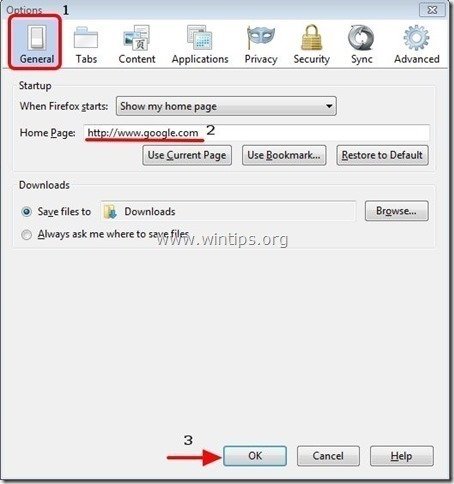
3. Do menu Firefox, vá para " Ferramentas ” > “ Gerir complementos ”.

4. Escolha "Extensões à esquerda e depois remova qualquer extensão indesejada que lá exista, pressionando a tecla " Remover "botão".
Extensões para desativar/remover, neste caso:
- Fortunitas 1.0.1 Início Rápido 3.1.9

5. fechar Firefox Opções.
6. Na caixa URL do Firefox digite o seguinte comando: about:config e imprensa Entre .
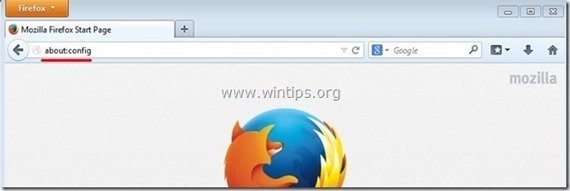
7. Clique em " Eu terei cuidado, prometo. "botão".
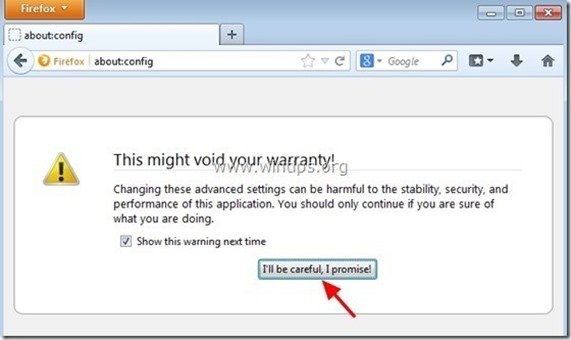
8a. Na caixa de busca digite: " webssearches " & imprensa Entre.

8b. Agora clique no botão direito do mouse em cada " pesquisas na web". valor encontrado e selecione " Reinicialização ”.
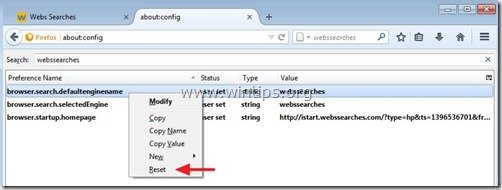
9a. Repita o mesmo procedimento, mas desta vez escreva " quick_start " na caixa de pesquisa e na imprensa " Entre ”.
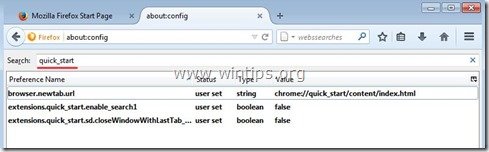
9b. Reiniciar todos " quick_start "valores se listados.
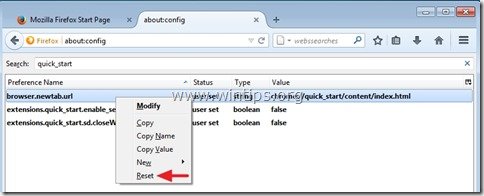
10a. Repita (pela última vez) o mesmo procedimento, mas desta vez escreva " fortunitas " na caixa de pesquisa e na imprensa " Entre ”.
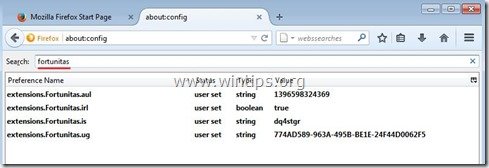
10b. Reiniciar todos " fortunitas "valores se listados.

11. Fechar todos Firefox e reiniciar o Firefox.
Passo 4. Remover Istart Websseararches com Malwarebytes Anti-Malware Free .
Descarregar e instalar Um dos mais confiáveis programas anti malware GRÁTIS hoje em dia para limpar seu computador das ameaças maliciosas remanescentes. Se você quiser ficar constantemente protegido contra ameaças malware, existentes e futuras, recomendamos que você instale o Malwarebytes Anti-Malware Premium:
Proteção MalwarebytesTM
Remove Spyware, Adware & Malware.
Comece já o seu download gratuito!
Download rápido e instruções de instalação:
- Depois de clicar no link acima, pressione no botão " Iniciar o meu teste gratuito de 14 "opção para iniciar o seu download.
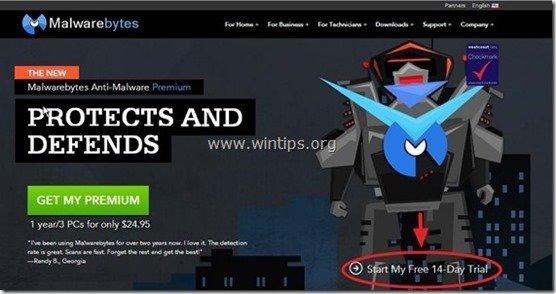
- Para instalar o versão GRATUITA deste incrível produto, desmarque o " Habilite o teste gratuito de Malwarebytes Anti-Malware Premium "opção na última tela de instalação.
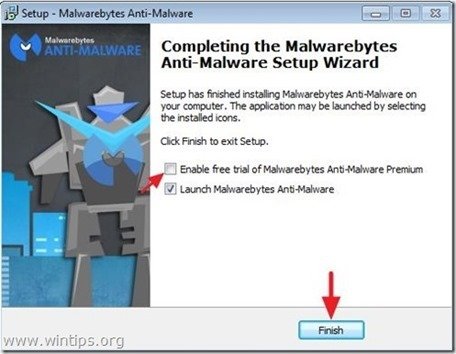
Digitalize e limpe o seu computador com Malwarebytes Anti-Malware.
1. Corre". Malwarebytes Anti-Malware". e permitir que o programa atualize para sua última versão e base de dados maliciosa, se necessário.
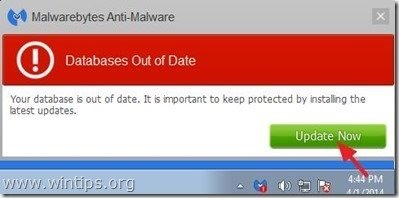
2. Quando o processo de atualização estiver concluído, pressione o botão " Digitalizar agora " para começar a procurar malware e programas indesejados no seu sistema.
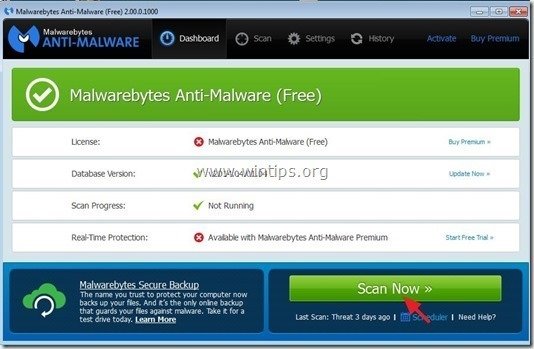
3. Agora espere até que o Malwarebytes Anti-Malware termine de procurar malware no seu computador.

4. Quando a varredura estiver concluída, primeiro pressione o botão " Quarantena Todos " para remover todas as ameaças e depois clique em " Aplicar Ações ”.

5. Espere até que o Malwarebytes Anti-Malware remova todas as infecções do seu sistema e depois reinicie o seu computador (se necessário a partir do programa) para remover completamente todas as ameaças activas.

6. Após o reinício do sistema, Execute novamente o Anti-Malware de Malwarebytes para verificar que nenhuma outra ameaça permanece no seu sistema.
Aconselhamento: Para garantir que o seu computador esteja limpo e seguro, realizar uma varredura completa do Malwarebytes Anti-Malware no Windows " Modo de segurança ". Instruções detalhadas sobre como fazer isso você pode encontrar aqui.
Passo 5. limpar arquivos e entradas indesejadas.
Uso " CCleaner " e proceder para limpo seu sistema a partir de temporário arquivos de internet e entradas de registo inválidas.*
* Se você não sabe como instalar e usar o "CCleaner", leia estas instruções .

Andy Davis
O blog de um administrador de sistema sobre o Windows